水星MW300R无线路由器特性和设置功能
国内知名网络设备厂商推出了一款全新的300M路由器产品——水星MW300R无线路由器,该产品有高达300M的网络带宽和双天线设计,可以极大的满足了对带宽和信号覆盖范围要求比较苛刻的用户的需要,市场参考价格仅售108元,无论是家庭、SOHO还是小型公司都值得推介。下面是小编整理的一些关于水星MW300R无线路由器特性和设置功能的相关资料,供你参考。
水星MW300R无线路由器特性和设置功能
这款无线路由符合IEEE 802.11n标准,并向下兼容802.11g/b,可以良好的与周围无线设备搭配使用,它使用了无线漫游(Roaming)技术,保证高效的无线连接,提供稳定而快速的网络服务。
这款水星路由器产品在前面板右端设有WPS一键安全设定按钮,让用户可以轻松快捷的对网络进行加密,并且它还支持64/128/152位WEP加密,支持WPA/WPA-PSK、WPA2/WPA2-PSK安全机制,可有效避免蹭网现象的发生,保护网络不被黑客攻击。
MW300R提供了1个WAN口和4个百兆LAN口,均支持自动协商和端口自动翻转,用户只要将网线连接号就可以使用,它支持PPPoE、动态IP、静态IP等宽带接入方式,满足不同用户需求。
水星MW300R无线路由支持虚拟服务器、特殊应用程序和DMZ主机等多种端口转发,可用于建设内网网站,内置的防火墙可对IP、MAC、URL地址等进行过滤,有效的的控制网内主机的上网权限和上网时间,并对其占用的带宽进行限制,避免资源分配不均的现象发生。
这款无线路由器拥有300M的高传输速度,完全满足用户对带宽的需求,虽然它没有采用三根天线的设计,但是它的信号强度及覆盖面积依然良好,并且在价格上更具优势,目前报价仅为108元,是一款非常经济实惠,性价比非常高的产品。
水星MW300R无线路由器设置方法
首先无线路由的电源连接好,运营商的网线插在wan口(一般若不是迷你路由器,通常是1个wan口4个lan口),一般除了电信的可能还需要modem(调制解调器)来将电话线转化成网线之外,其他的运营商都是可以直接插在路由的wan口上。
既然是无线,当然就不需要网线去连接咯,可以在网络共享中心中查看(我的系统是win7);新的路由连接后会提醒你这台路由需要配置,是否配置,按照提示需要按无线路由上的wps,进行初次配置,因为这台路由已经配置了,这个步骤已经给大家呈现不了。PS:即使这步不配置也是无关紧要的,重要的是连接路由后的配置
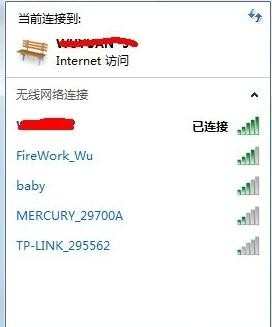
水星MW300R路由器,访问地址虽然依旧是:192.168.1.1 但是密码可不是admin哦!浏览器地址栏中输入:192.168.1.1 初次访问,路由器会提示你设置密码,而且要6位以上哦,admin才五位哦,所以您不能使用这个密码咯,自个去想一个吧,但是不要太长咯,忘记了的话就得重置路由咯。
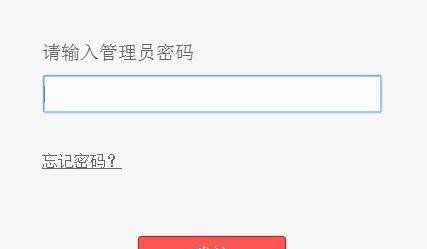
依旧连接无线路由以后,登入路由,进如设置向导,选择pppoe拨号上网,一般运营商会提供一个拨号上网帐号与密码,一般除了校园网用户不是,家庭网用户基本上是adsl虚拟拨号
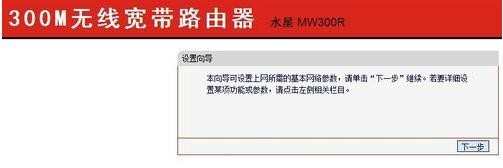
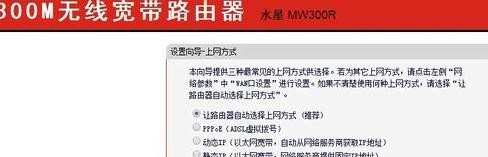
将运营商提供的帐户名与密码录入,不过密码需要录入两次
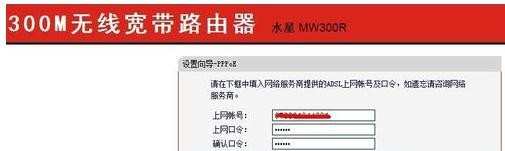
设置ssid,就是你的无线网络名称,你可以取一个高端大气上档次的名称,但是似乎不支持中文哦!亲,记得一定要开启无线安全哦,不然你的无线谁都可以蹭网咯,输入框里就是亲你给无线路由设置的密码,人家若要连接,必须验证密码哦!基本上完成向导设置了。
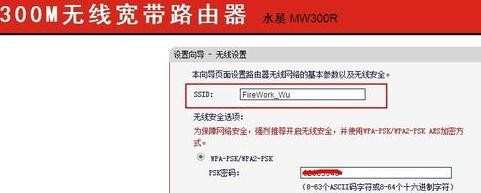
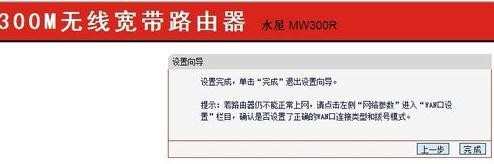
wan口设置,一般设置下连接方式就可以了,选择自动连接(断线和重启后自动重连)
wan口速率,选择自动协商,半双工与全双工的区别就是,半双工发送与接收互斥的,全双工是即可接收也可发送(同时)
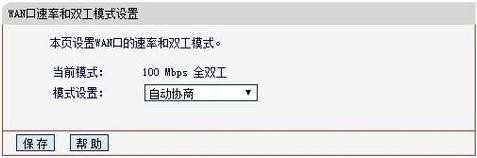
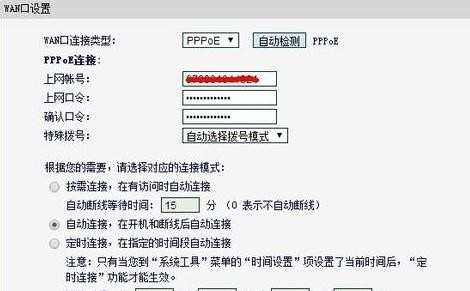
lan口设置,无线路由,劝大家还是修改一下访问地址,就怕有些人误修改了设置,要知道无线可与有线不一样,有线必须要用网线连接路由,无线只要人家连接上你的无线网,你的路由访问地址依旧是192.168.1.1,虽然还有一层密码验证在,但是不怕一万就怕万一,咱就直接让他访问地址都不知道!
地址修改范围
10.0.0.0~10.255.255.255 子网掩码 255.0.0.0
172.16.0.0~172.31.255.255 子网掩码 255.255.0.0
192.168.0.0~192.168.255.255 子网掩码 255.255.255.0
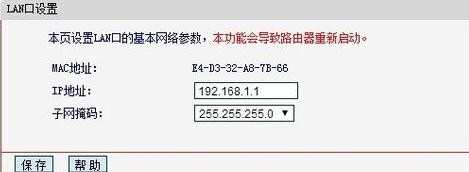
水星MW300R无线路由器的相关文章:
1.水星mercury mw300R无线路由器怎么安装
2.怎么把水星MW300R V10 V12设置成交换机
3.mw300r无线路由器怎么设置
4.水星无线路由器mw300r怎么修改无线名称和密码
5.300水星路由器怎么设置